|
|
Kopie |
||
|
|
Paste |
||
|
|
Schneiden |
||
|
|
Alle auswählen |
||
|
|
Gehe zum Posteingang |
||
|
|
Gehe zu Heute |
||
|
|
Gehe zu Nachrichten |
||
|
|
Gehe zu Aufgaben |
||
|
|
Gehe zu Listen |
||
|
|
Gehen Sie zu Einstellungen |
||
|
|
Zurück im Navigationsverlauf |
||
|
|
Im Navigationsverlauf vorwärts gehen |
||
|
|
Vollbildmodus aktivieren oder beenden |
||
|
|
Alle Fenster der Superlist-App ausblenden |
||
|
|
Alle anderen App-Fenster ausblenden |
||
|
|
Minimieren Sie das aktuelle Superlist-Fenster |
||
|
|
Superlist verlassen |
||
|
|
Schließen Sie das aktuelle App-Fenster |
||
|
|
Schnellbefehl „Öffnen“ |
||
|
|
Offenes Gespräch (Sprach-KI) |
||
|
|
(in der Webversion) Offenes Gespräch (Sprach-KI) |
||
|
|
Suche öffnen |
||
|
|
Den Cursor abwählen oder ausblenden |
||
|
|
Menü schließen |
||
|
|
Die zuletzt geöffnete Detailansicht schließen |
Werbung
|
Verwenden Sie diese Tastenkombinationen, wenn Sie Listen bearbeiten oder neue Aufgaben erstellen
|
|||
|
|
Anzeigen von Inhaltsblockoptionen in einer Liste |
||
|
|
Fetten Sie eine Textauswahl in einem Absatzblock |
||
|
|
Kursivschrift einer Textauswahl in einem Absatzblock |
||
|
|
Hinzufügen eines Hyperlinks zu einer Textauswahl in einem Absatzblock |
||
|
|
Alle auswählen |
||
|
|
Erstellen einer Aufzählungsliste |
||
|
1. oder 1): Erstellen Sie eine nummerierte Liste
|
|||
|
|
Erstellen Sie eine Überschrift 1 |
||
|
|
Erstellen Sie eine Überschrift 2 |
||
|
|
Erstellen Sie eine Überschrift 3 |
||
| [ Dann ] |
Erstellen einer Aufgabe |
||
|
Verwenden Sie diese Tastenkombinationen, wenn Sie Aufgabenlisten in Ihrer Seitenleiste anzeigen (z. B. „Heute“, „Aufgaben“).
|
|||
|
|
Erstellen Sie eine neue Aufgabe im Posteingang oder „Heute“ |
||
|
|
(im Web) Neue Aufgabe im Posteingang oder „Heute“ erstellen |
||
|
|
Markieren einer ausgewählten Aufgabe als abgeschlossen / unabgeschlossen |
||
|
|
Zustand |
||
|
|
Öffnen Sie die Detailseite einer ausgewählten Aufgabe UND |
||
|
|
Aufgabengruppen erweitern oder auswählen, wenn die Überschrift ausgewählt ist |
||
|
|
Aufgabe auf heute fällig setzen |
||
|
|
Fälligkeitsdatum hinzufügen |
||
|
|
Klares Fälligkeitsdatum für Aufgaben |
||
|
|
Bevollmächtigten hinzufügen |
||
|
|
Klare Aufgabenzuweisung |
||
|
|
Etikett hinzufügen |
||
|
|
Aufgabenbezeichnung löschen |
||
|
|
Zum Posteingang hinzufügen |
||
|
|
Zur Liste verschieben |
||
|
|
Aus der Liste entfernen |
||
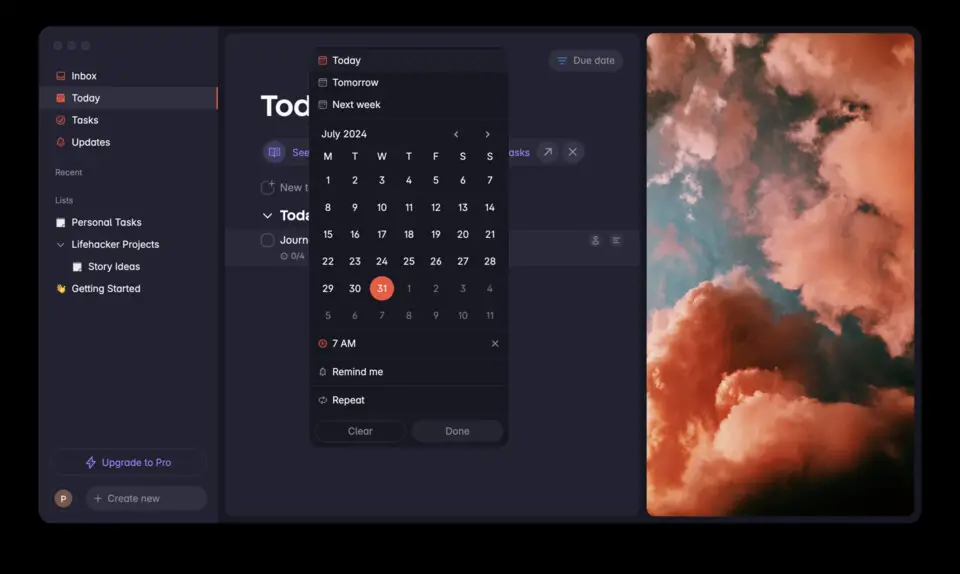
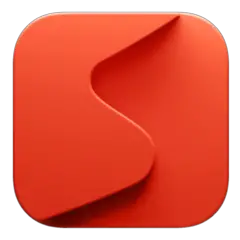
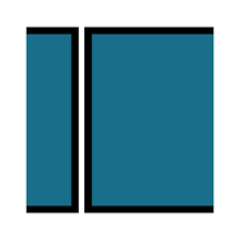
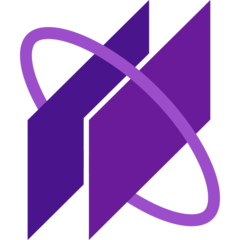
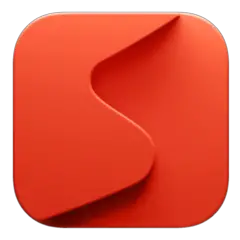

Was ist Ihr Lieblings-Hotkey für Superlist (Mac) ? Habt ihr dazu nützliche Tipps? Informieren Sie unten andere Benutzer darüber.
1090338
489493
407098
351674
298070
270396
55 minutes ago
2 hours ago Aktualisiert!
1 days ago Aktualisiert!
1 days ago Aktualisiert!
1 days ago Aktualisiert!
3 days ago Aktualisiert!
Neueste Artikel